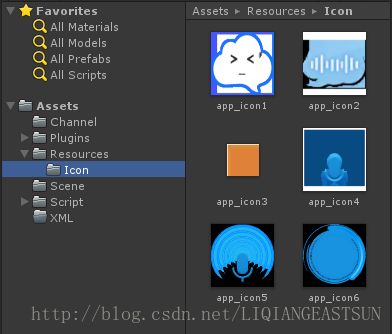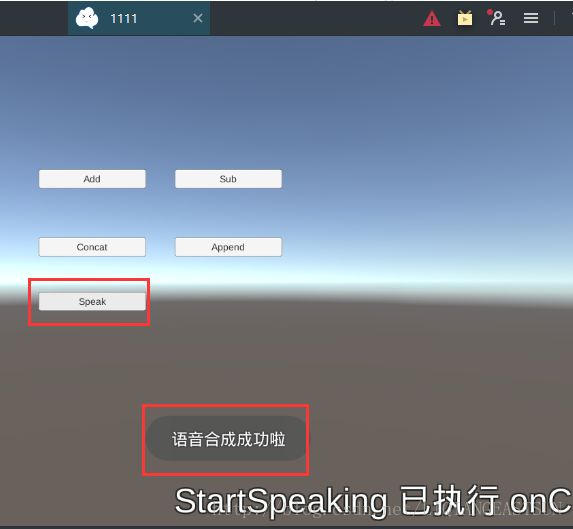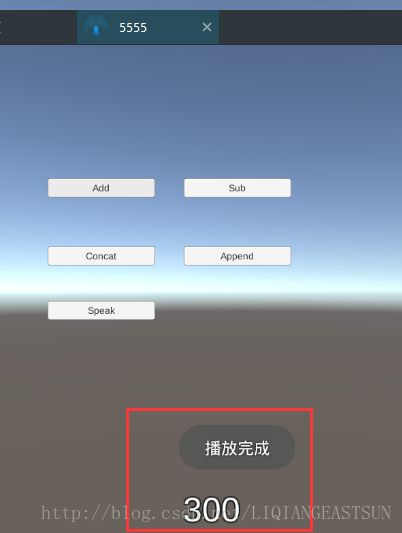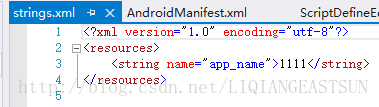Unity 多渠道打包 APK
Unity 多渠道打包 APK
一个工程打包给 N 个渠道,每个渠道有自己的 应用名、应用Icon、包名、keystore、各种需要接入的SDK,甚至每个渠道有单独的资源等等
为了方便、省事、省时,决定通过脚本执行打包,下面是自己的一个思路实践,比较简单,只包含了一个 SDK,没有根据渠道来区分SDK(需后续添加),也没有为每个渠道设置单独的资源(需后续添加)。
思路:将渠道不同需求规整到一个统一的配置表,打包时读取配置表,在代码中动态设置相应的值,最终执行打包。
定义一个 配置表对应的 C# 类 BuildConfig.cs
public class BuildConfig {
/// 将 channel.xml 导入到Unity 工程,
自己写一个解析 xml 的方法,
每一行的值对应赋值给 一个 BuildConfig 对象 new BuildConfig,将每个渠道配置传入打包方法,依次打包所有渠道 APK 包
代码如下,注释比较详细不细说了
using System.Collections;
using System.Collections.Generic;
using UnityEngine;
using UnityEditor;
using System;
public class BuildAPK : Editor {
[MenuItem("Tool/BuildApk")]
static void Build()
{
TextAsset textAsset = LoadXML.Instance.LoadTextAsset("Assets/Channel/channel.xml");
// 读取 channel.xml 将每一行的数据赋值给 一个 BuildConfig 对象,添加到字典中
// 最终将 BuildConfig 对象字典返回
Dictionary buildConfigDic = LoadXML.Instance.GetTableData("channel", textAsset.text);
// 遍历字典
foreach(KeyValuePair kv in buildConfigDic)
{
// 获取每个渠道的配置
BuildConfig _buildConfig = kv.Value;
// 执行打包
Build(_buildConfig);
}
}
private static void Build(BuildConfig buildConfig)
{
// 公司名
PlayerSettings.companyName = buildConfig.companyName;
// 产品名
PlayerSettings.productName = buildConfig.productName;
// 包名
PlayerSettings.bundleIdentifier = buildConfig.bundleIdentifier;
//
PlayerSettings.bundleVersion = buildConfig.bundleVersion;
PlayerSettings.Android.bundleVersionCode = buildConfig.bundleVersionCode;
// keystore 路径, G:\keystore\one.keystore
PlayerSettings.Android.keystoreName = buildConfig.keystorePath;
// one.keystore 密码
PlayerSettings.Android.keystorePass = buildConfig.keystorePass;
// one.keystore 别名
PlayerSettings.Android.keyaliasName = buildConfig.keyaliasName;
// 别名密码
PlayerSettings.Android.keyaliasPass = buildConfig.keyaliasPass;
// Load 应用图标,暂时放 Resource 下了
Texture2D icon = Resources.Load(buildConfig.defaultIcon) as Texture2D;
// 设置应用图标
PlayerSettings.SetIconsForTargetGroup(BuildTargetGroup.Android, new Texture2D[] { icon, icon, icon, icon, icon, icon });
BuildTargetGroup buildTargetGroup = BuildTargetGroup.Android;
// 设置宏定义
PlayerSettings.SetScriptingDefineSymbolsForGroup(buildTargetGroup, buildConfig.scriptingDefine); // 宏定义
List levels = new List();
foreach (EditorBuildSettingsScene scene in EditorBuildSettings.scenes)
{
if (!scene.enabled) continue;
// 获取有效的 Scene
levels.Add(scene.path);
}
BuildTarget buildTarget = BuildTarget.Android;
// 切换到 Android 平台
EditorUserBuildSettings.SwitchActiveBuildTarget(buildTarget);
// 打包出 APK 名
string apkName = string.Format("{0}.apk", buildConfig.apkName);
// 执行打包
string res = BuildPipeline.BuildPlayer(levels.ToArray(), apkName, buildTarget, BuildOptions.None);
if (res.Length > 0)
{
throw new Exception("BuildPlayer failure: " + res);
}
AssetDatabase.Refresh();
}
}
所有渠道 APK 使用同样的 SDK (实际项目中会有不同)
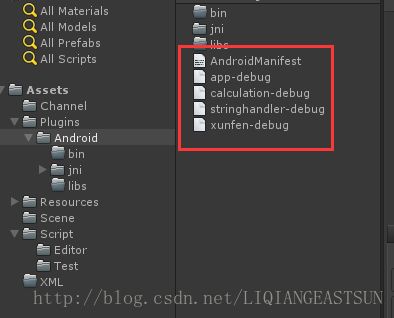
APK 的图标和 apk名都和配置表中对应上了,
将所有APK 同时安装到模拟器上运行测试
1.安装所有APK
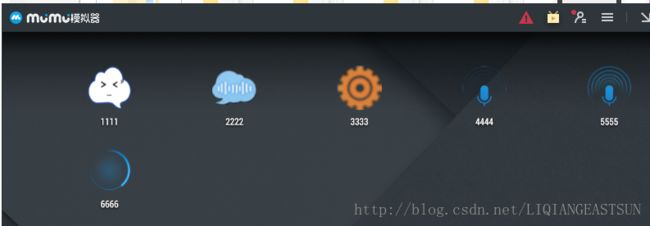
6 个 APK 都可以成功安装到模拟器上
不一一贴出来了。经过测试都可以成功执行
测试打包过程中遇到的一些坑
1.
图标或者应用名不是设置的,检查 AndroidManifest.xml 中 application 标签中是否添加了
应用名 android:lable
应用图标 android:icon
android:label="@string/app_name"
android:icon="@drawable/app_icon"PlayerSettings.SetIconsForTargetGroup 方法设置的图标,打包 APK 时,会将设置的图片自动放到 APK 中 res\drawable-mdpi-v4\app_icon.png 、 res\drawable-xhdpi-v4\app_icon.png 等文件夹中,图片名字被设置成了 app_icon.png(固定设置)应用名 app_name 到 res\values\strings.xml 中查找
app_name 的值对应为 PlayerSettings.productName 设置的值
2.
测试中发现 点击 Speak 按钮没有调用到 SDK,speak 调用的是接入的 讯飞-语音合成SDK。点击其他几个按钮,可以正常调用(其他几个为自己写的 加、减,字符串操作,不是第三方的SDK)
查找原因发现调用方法 PlayerSettings.SetIconsForTargetGroup 会将 PlayseSetting 中Icon 项中设置为 Override for Android,这里是正确的
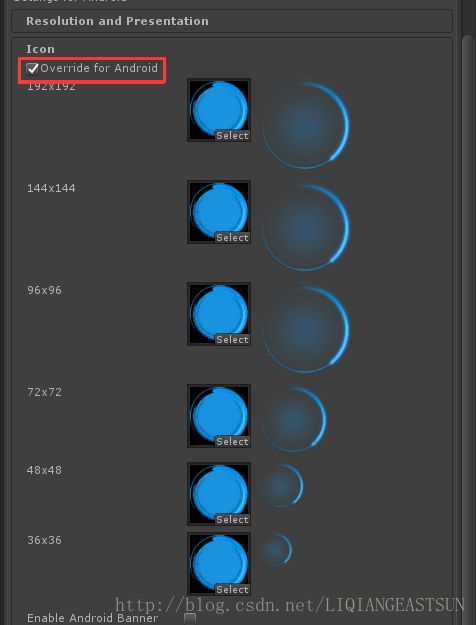
由于 接入 讯飞 SDK 的时候没有处理好 res 下的资源,导致Unity 打包 APK时资源编译出了问题,通过清空 SDK Android 项目中 res 文件夹下没用的资源和 配置,重新导出 aar 放入Unity 中打包 APK 测试成功了